El ефекат двоструке експозиције вам омогућава да дате уметнички додир и набијен смислом за фотографију. То смо могли да видимо, на пример, у заглављу серијала као нпр жив сам (РТВЕ) или Труе Детектив (ХБО). Изгледа тако добро да бисте могли помислити да је супер компликовано да се то уради, али не, само будите организовани и обратите пажњу на редослед слојева. У овом посту објашњавам, корак по корак, како направити слике са ефектом двоструке експозиције у Пхотосхопу Тестирајте!
Изаберите тему, исправите избор и направите позадину
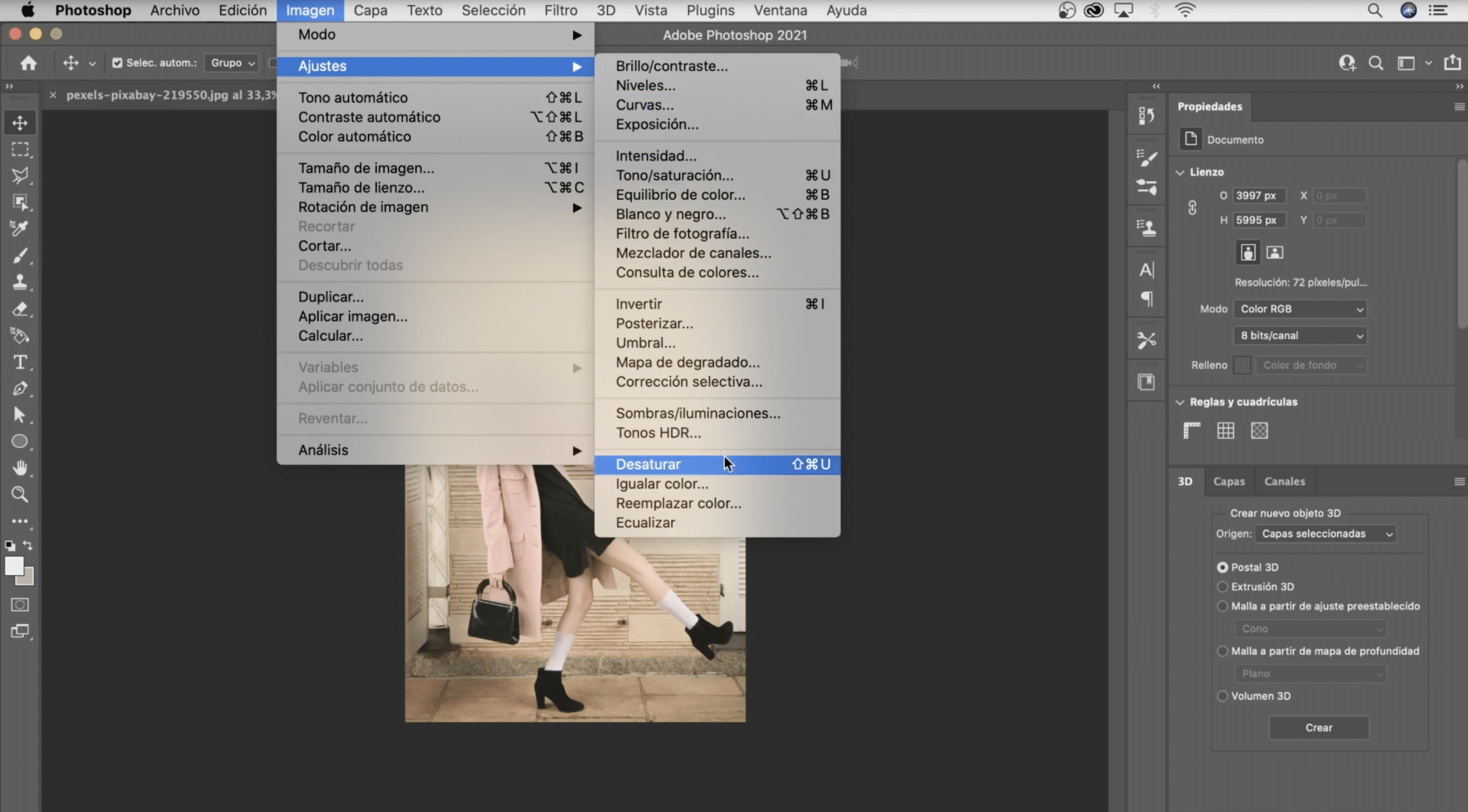
Преднапомена: Ако користите слику у боји, смањите засићење на максимум (то можете учинити тако што ћете отићи на картицу слике > подешавања > десатурација).
Прво што ћемо учинити је изаберите девојку. Можете користити алатка „одабери тему“., је најбржи. Постоји трик, који сам овде применио, који вам помаже направите савршене селекције (Остављам на овом линку).Када је тема изабрана, ићи ћемо на картицу за избор, потражићемо опцију „измени“ и скупићемо селекцију око 2 пк да избегне да нас остави са ореолом.
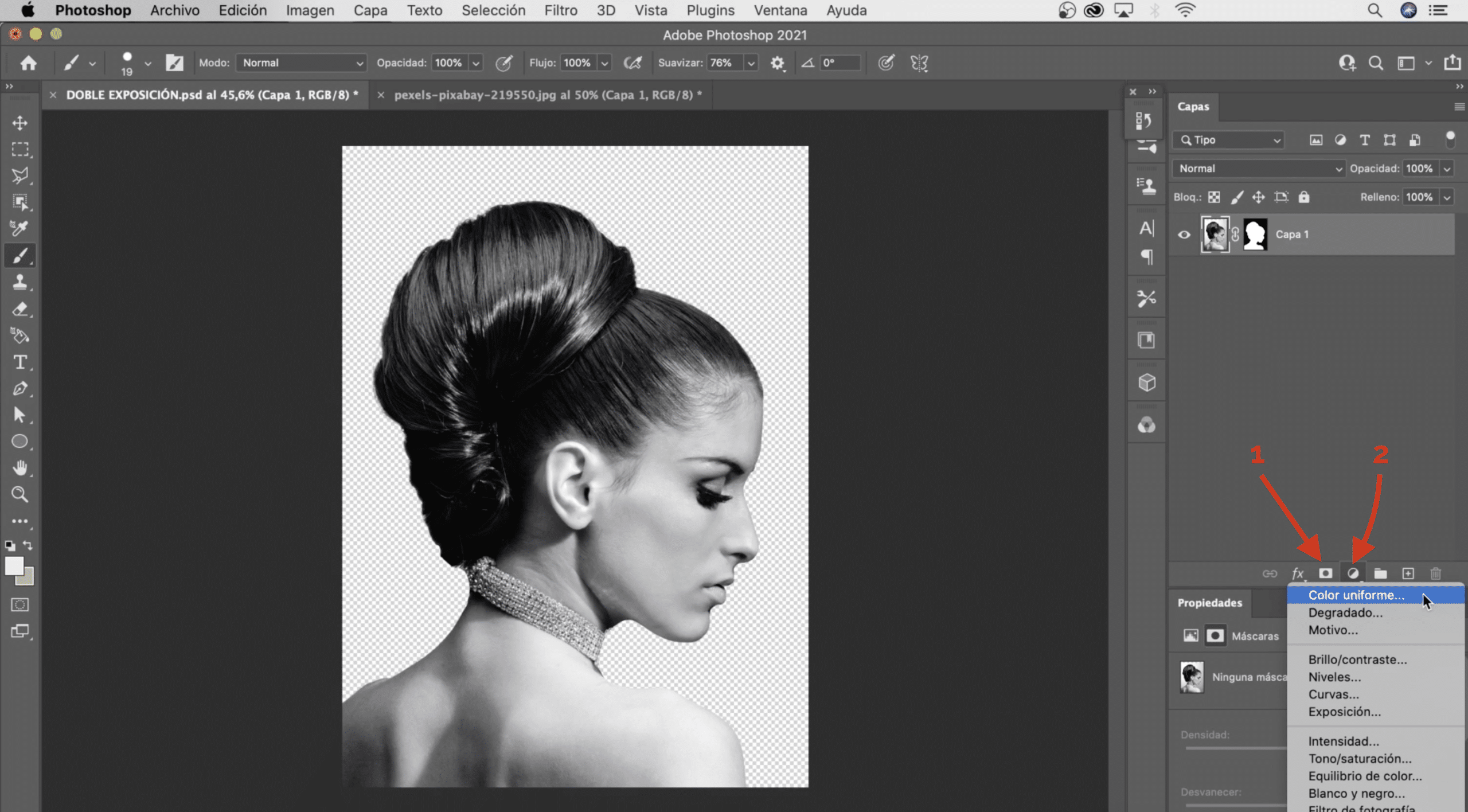
Сад нам треба створити маску слоја, притиском на симбол који се појављује означен и означен бројем «1» биће аутоматски креиран. Кликом на маску, четком ћемо исправити неке недостатке, на пример подручје носа, а ми ћемо елиминисати детаље који ништа не додају дизајну који имамо на уму, као што је преостали део огрлице. Такође уклања остатке косе који су остали на врху. Запамтите да црном бојом покривамо, а белом остављамо видљиви слој. На крају, притисните цомманд + Т (Мац) или цонтрол + Т (Виндовс), да померите огртач и спречите да се хаљина види од девојке Овај слој ћемо назвати "слој 1".
Идемо направите позадину, можете му дати боју коју желите, ја сам изабрао да задржим белу позадину. Да бисте га креирали, кликните на знак који се појављује на слици изнад са бројем "2", изаберите униформна боја и отвориће се прозор за одређивање боје. Овај слој ћемо назвати „позадина“.
Увезите другу слику, копирајте маску слоја и промените режим мешања

Време је за увозите слику са којом ћемо спојити фотографију од девојке Одабрао сам овај пејзаж, обично са овом врстом дизајна заласци сунца су веома добри. Можете га превући директно и биће додат као нови слој, уверите се да јесте на врху „слоја 1“ и назовите га „пејзаж". смањити непрозирност слоја, да бисте могли да видите „слој 1“ и притиском на цомманд + Т (Мац) или цонтрол + Т (Виндовс), померити га и променити његове димензије тако да буде по вашем укусу (ако намеравате да увећате или смањите његову величину, не заборавите да притиснете тастер опција, ако радите на Мац-у, или алт, ако користите Виндовс, да бисте избегли деформисање).

Ах Орале вратићемо његову оригиналну непрозирност (100%) и применити копију маске слоја на њу који смо креирали у „слоју 1“, мораћете само да кликнете на њега и, држећи притиснут тастер опција (Мац) или алт (Виндовс), превучете га на „пејзажни слој“. Такође изменићемо режим мешања. Изаберите онај који вам се више допада, зависи од стила који намеравате да постигнете, препоручујем: меко светло, јако светло или суперпонирање. Одлучио сам се за јака светлост јер бих волео да се боје заласка сунца сачувају.
Уклоните мање мрље и дуплирајте "слој 1"
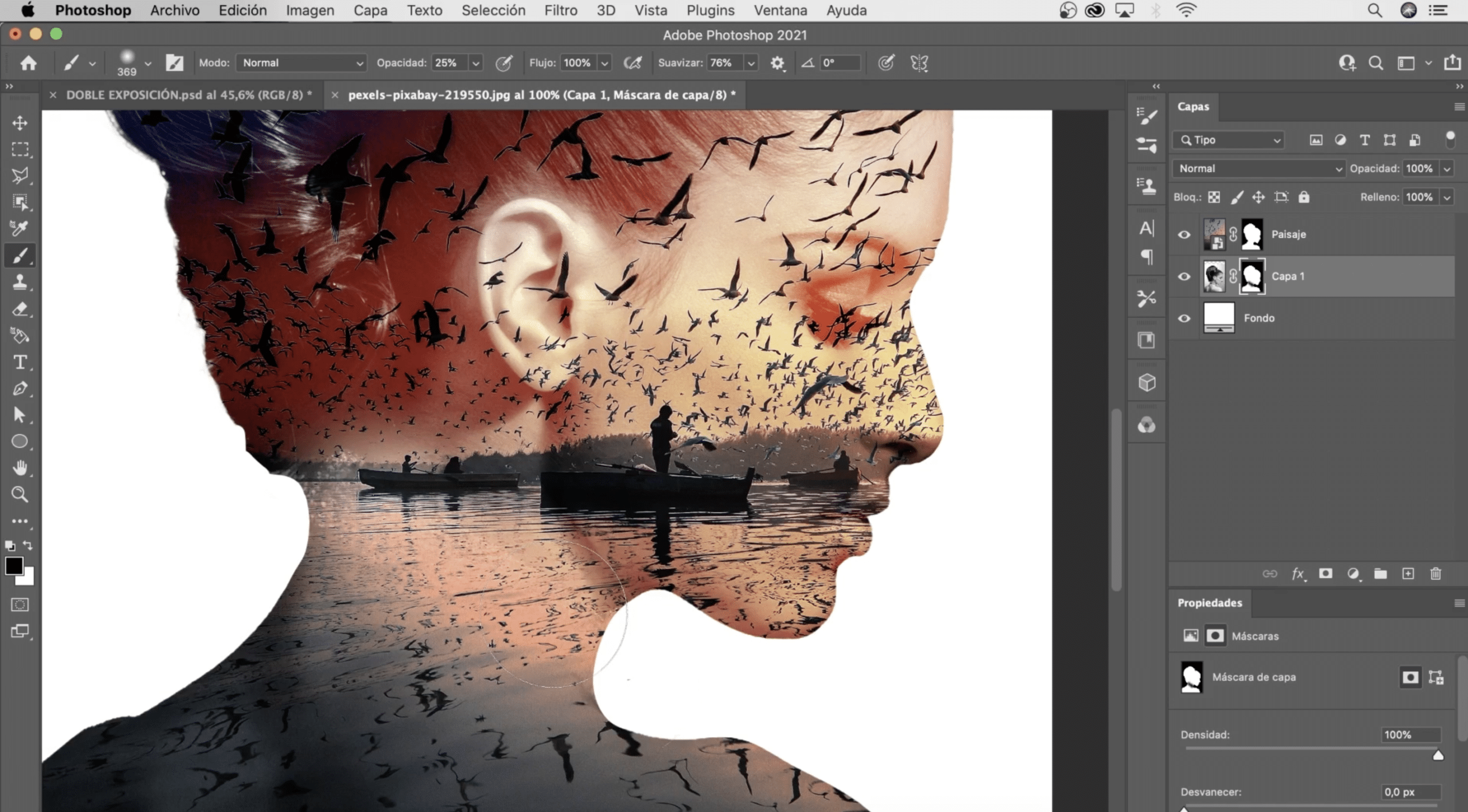
Да ли се сећате дела огрлице који сам скинуо? Урадио сам то јер каменчићи на огрлици маскирају пејзаж, ми ћемо га уклонити. Идите на маску слоја "лаиер 1" и изаберите четкицу. Промените подешавања на траци са опцијама алата, изаберите округлу меку четку, учините величину прилично великом и смањите непрозирност на 25%. идемо на куцните на огрлицу све док не нестане али не примети посекотине или чудне тачке. Урадите исто за доњи део уха, који је веома таман и такође покрива превише пејзажа. Када завршите дуплирајте слој 1, назовите га слојем 2 и ставите га на врх.
Промените непрозирност «слоја 2» и побољшајте видљивост лица
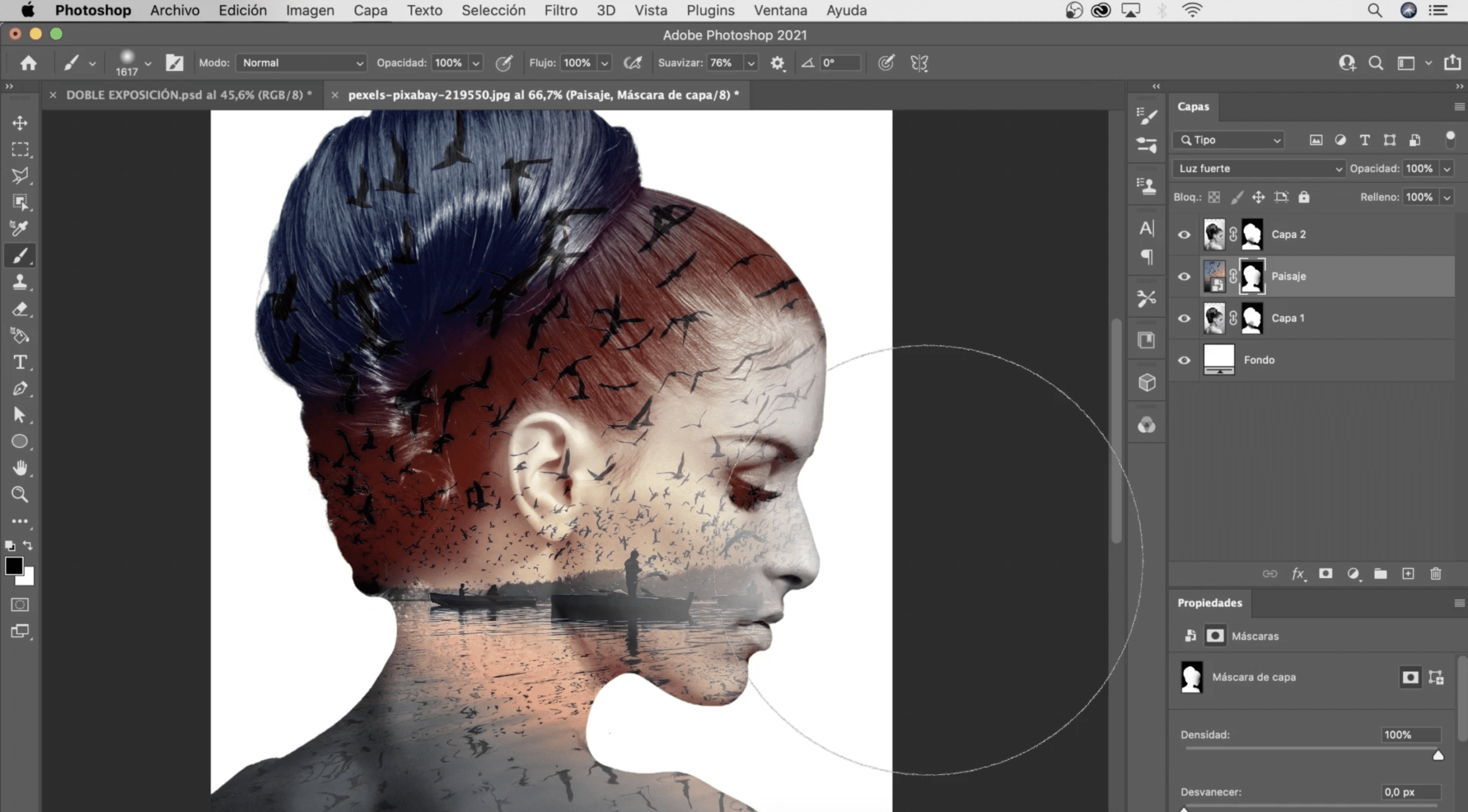
Хајде да смањимо непрозирност "слоја 2" на 25%. Да бисмо побољшали видљивост лица, прећи ћемо на маску слоја "пејзаж" и са дифузном црном кружном четком сликаћемо како би се карактеристике боље виделе од девојке
Додајте живот слици, дајте завршне додире
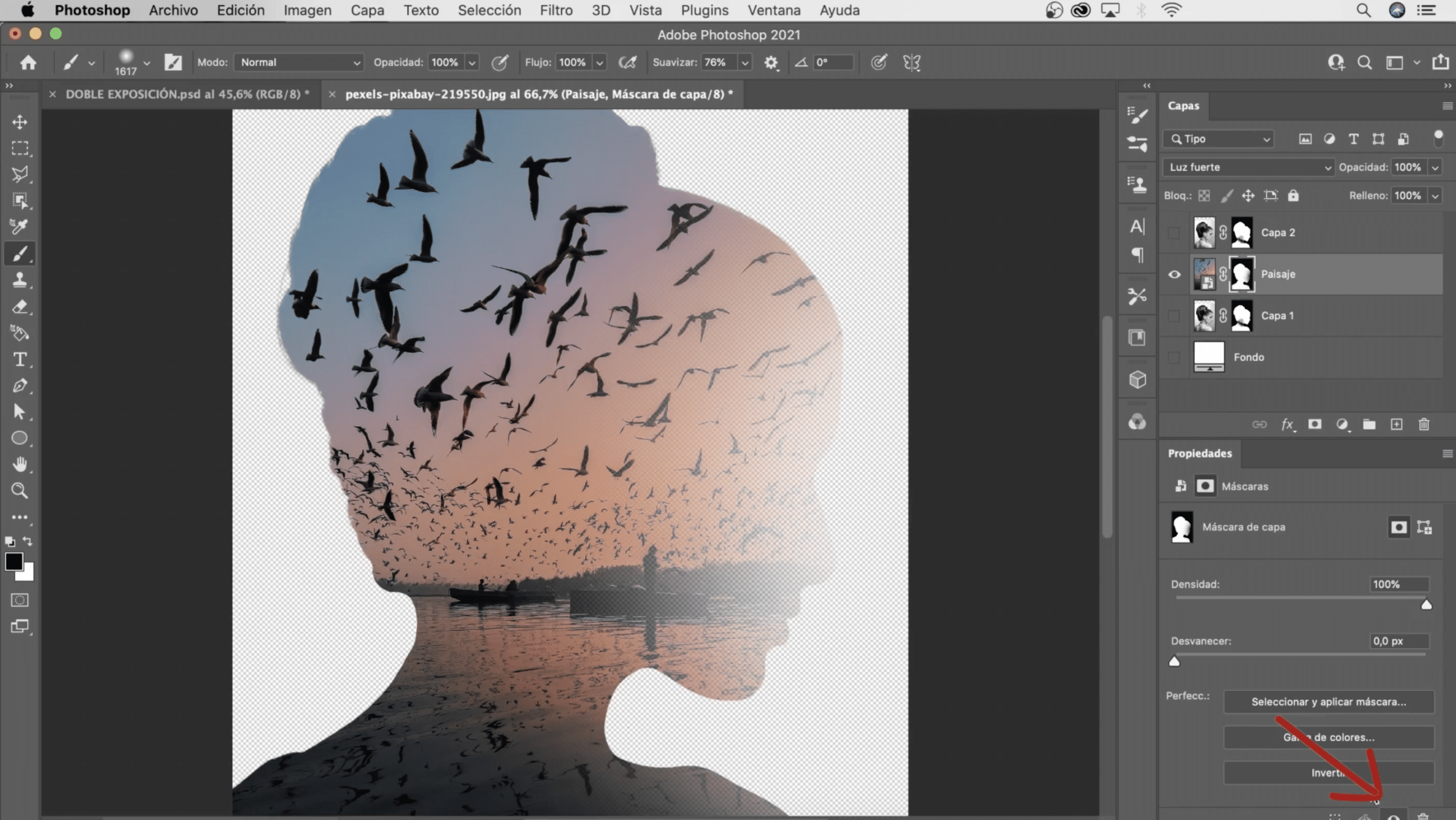
Ово што имамо до сада је већ прилично добро, али дајмо му завршни додир тако да је резултат савршен. Сакриј све слојеве, укључујући маске, минус слој "пејзаж". Да маску која га прекрива учините невидљивом, кликните на њу и притисните око које се појављује означено на слици изнад. Са алатом за избор по вашем избору, користио сам алатку за избор објеката, изаберите неке од птица које су остале на небу, копирајте их и налепите на посебан слој које ћемо поставити на врх. Уверите се да не остављате ореол када правите избор јер ће се то показати. До тог новог слоја, са птицама, Применићемо исти режим мешања као пејзаж и смањићемо непрозирност на 80% тако да тон буде што сличнији. Можете померити слој и поставити птице где год желите, ако вам увек остане можете креирати маску слоја и прекрити их црном бојом као што смо раније радили.
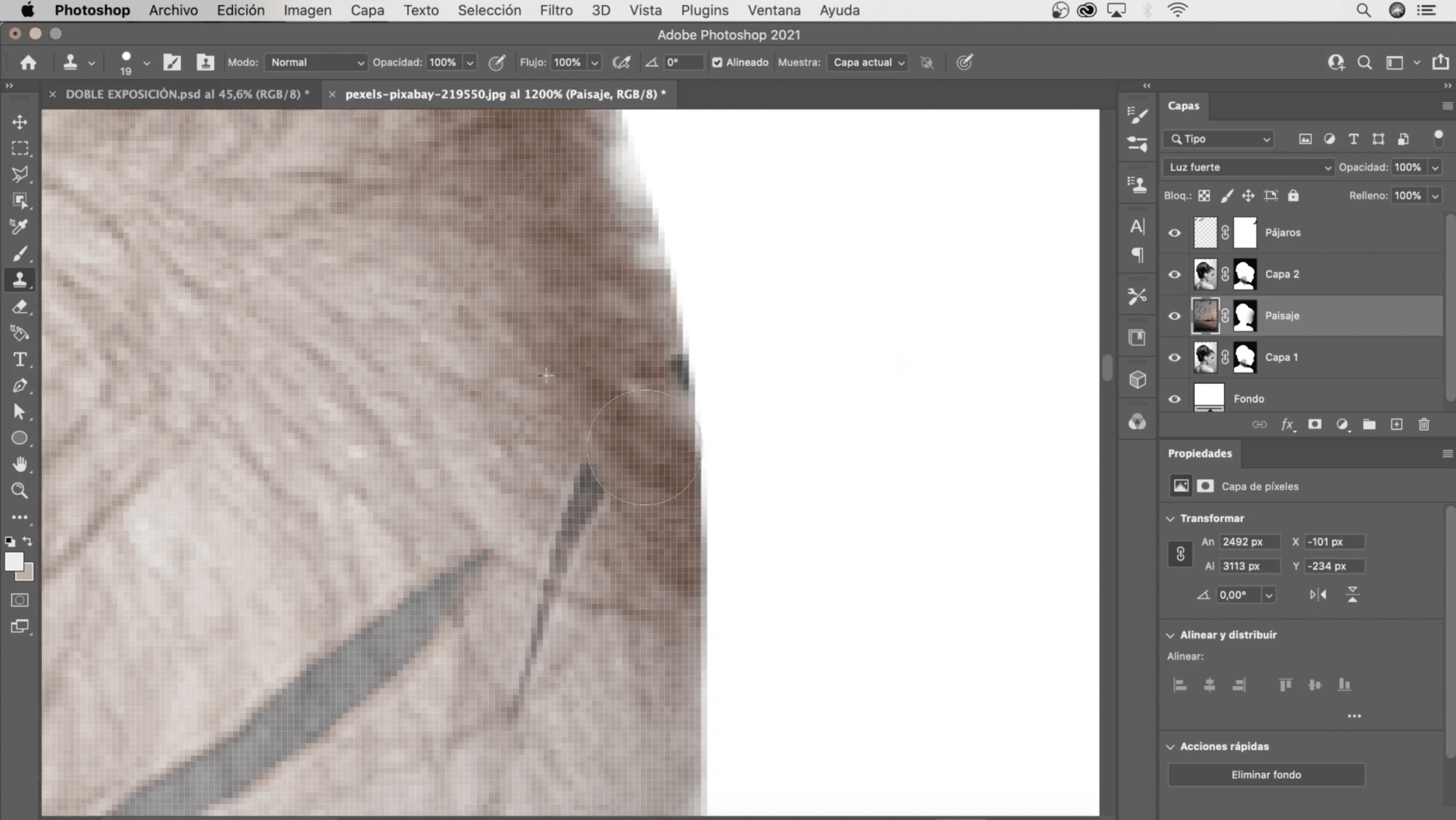
ако обратите пажњу, неке птице ће бити одсечене, или вам се једноставно неће допасти како изгледају. Цпомоћу прикључка за клонирање можете их избрисати. Само пробајте притиском на тастер са опцијама и пажљиво пребојите елемент који желите да избришете.
Подесите оквир и спојите слојеве
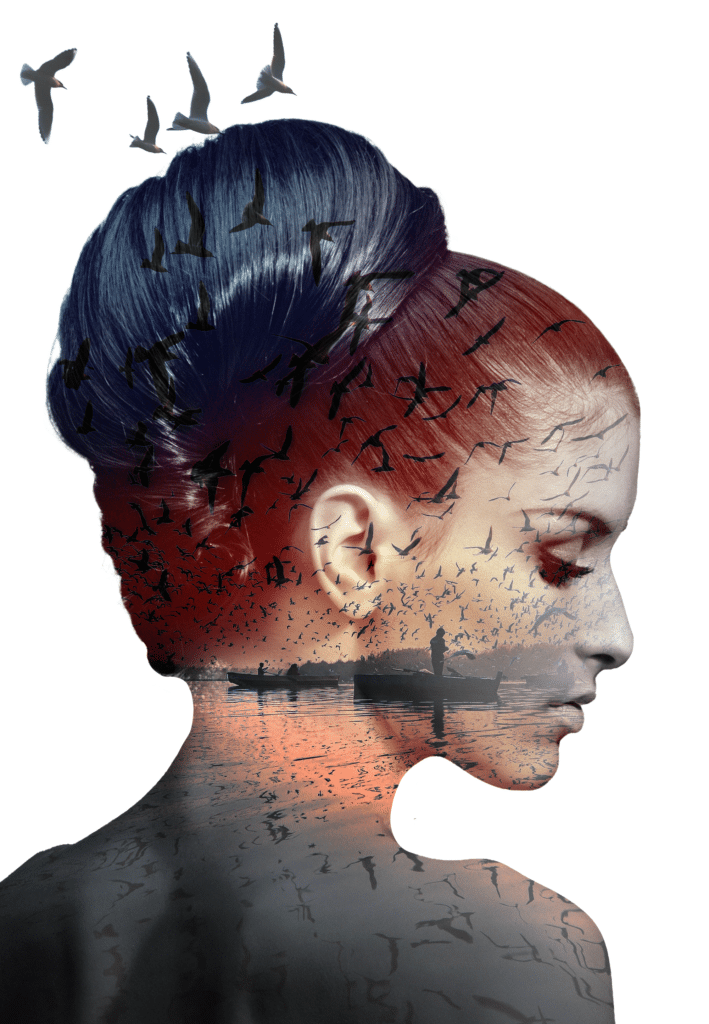
Можда, када додајете птице, слика није добро уоквирена, помоћу алата за исецање можете променити оквир. Овако би изгледала наша слика са ефектом двоструке експозиције.